Win11输入法打字不显示选字框怎么办
- 浏览: 0
- |
- 更新:
近期有小伙伴反映在使用电脑微软输入法打字时不显示选字框,导致无法选中自己想打的字,这是怎么回事呢,遇到这种问题应该怎么解决呢,下面小编就给大家详细介绍一下Win11输入法打字不显示选字框的解决方法,大家可以来看一看。
解决方法:
1、右击右下角任务栏中的输入法图标,选择选项框中的"更多键盘设置"。
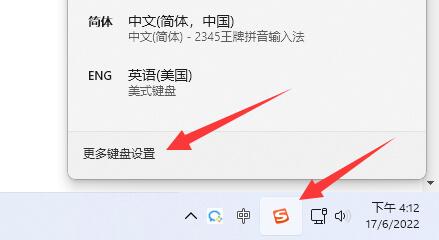
2、接着点击中文右侧的三个点图标,选择选项列表中的"语言选项"。
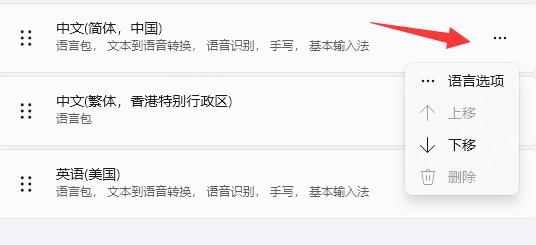
3、接着再点击输入法右侧的三个点图标,选择"键盘选项"打开。
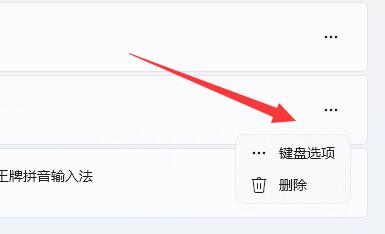
4、然后点击"常规"选项。
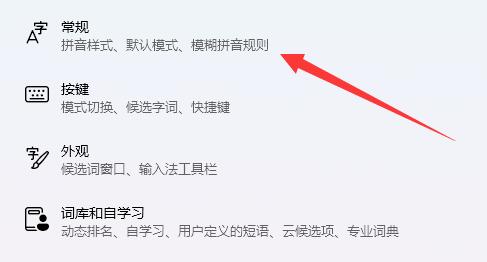
5、最后将"兼容性"下方的开关按钮打开就可以了。

热门教程
- 1 win7 32位安装版
- 2 win7纯净版镜像64位
- 3 win7纯净版镜像32位
- 4 win7纯净版系统镜像iso
- 5 win7纯净版系统镜像32位
- 6 win7纯净版系统镜像64位
- 7 win7纯净版系统镜像
- 8 深度win7系统镜像
- 9 深度win7系统32位
- 10 深度win7系统64位


